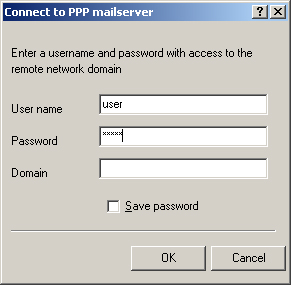| Россия |
Поддержка удаленных клиентов
В основном окне вы видите выпадающее меню, в котором можно выбрать сконфигурированные сеансы из телефонного справочника системы. Для создания новой записи в справочнике выберите элемент списка Редактировать запись или настройки модема (Edit entry or Modem properties). Появится окно Редактировать запись в телефонном справочнике (Edit Phonebook Entry), показанное на рис. 16.9. В нем необходимо выбрать вкладку Сервер (Server) и приступить к настройке соединений.
И последние параметры, которые необходимо задать, находятся во вкладке Безопасность (Security). Для того чтобы обеспечить нормальную работу механизма аутентификации, выберите метод аутентификации Принимать любую аутентификацию, включая текст в явном виде (Accept Any Authentication Including Clear Text).
Чтобы обеспечить нормальную работу программного обеспечения для удаленного доступа с почтовым сервером на базе ОС Linux, необходимо задать тип сервера РРР. До этого необходимо пометить ячейку vTCP/IP. Вы также можете разрешить сжатие и использование расширений LCP для протокола РРР. Программа pppd в ОС Linux поддерживает все эти функции. На рис. 16.10 показано окно Настройка TCP/IP (PPP TCP/IP Settings).
В зависимости от конфигурации программы pppd на почтовом сервере под управлением ОС Linux на рабочей станции с ОС Windows NT 4.0 вам придется либо указать статический IP-адрес и адрес сервера DNS, либо разрешить ей самостоятельно назначить адрес на время сеанса. Вы можете также пометить ячейки, разрешающие сжатие заголовков IP и использование шлюза по умолчанию.
После завершения настройки параметров нужно вернуться к главному окну Удаленный доступ к сети (Dial-Up Networking), показанному на рис. 16.8, выбрать в телефонном справочнике запись, описывающую соединение с почтовым сервером, и щелкнуть на кнопке Соединить (Dial) — появится окно Подключение к серверу РРР (Dial-Up Networking Connect), показанное на рис. 16.11. Введите в нем имя пользователя и пароль для подключения к почтовому серверу и щелкните на кнопке ОК, чтобы начать процесс соединения с сервером.
При установлении соединения в меню задач появляется пиктограмма, которая сигнализирует об обмене данными через соединение. Имеются также две панели, в которых отображается количество переданных и принятых через РРР-соединение пакетов.
Когда соединение установлено, для получения электронной почты вы можете запустить соответствующие программы, которые осуществляют соединение с почтовым сервером по протоколу POP3 или IMAP. Для завершения соединения щелкните правой кнопкой мыши в меню задач на пиктограмме, обозначающей соединение, и в появившемся списке выберите опцию Закрыть (Close). При этом сеанс РРР прерывается, и модем отключается от линии.